Apache JMeter est le meilleur outil développé par Stefano Mazzocchi d'Apache Software Foundation pour effectuer ce type de test et vérifier les performances de n'importe quel site Web. Il est utilisé pour créer une grande quantité de trafics virtuels simultanés vers le site Web pour effectuer le test de charge. C'est un logiciel open source. Donc n'importe qui peut télécharger, installer et personnaliser ce logiciel pour faire le test. Il est principalement conçu pour tester les applications Web, mais il est désormais également utilisé pour les tests de base de données, les tests de stress, les tests distribués et les tests fonctionnels. Comment vous pouvez installer et exécuter ce logiciel est montré dans ce tutoriel.
Installer JMeter
JMeter est un développé par Java. Vous devez donc installer la dernière version de JRE ou JDK pour exécuter JMeter. Si vous avez déjà installé Java, exécutez la commande suivante pour vérifier la version de Java installé.
$ java --versionLa sortie suivante apparaîtra si Java 9 est installé sur le système.
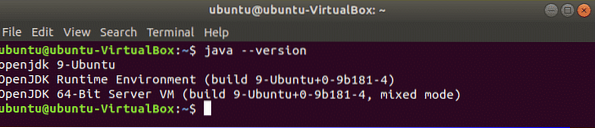
Si vous n'avez pas installé Java auparavant, vous pouvez suivre les étapes du lien du didacticiel suivant pour installer Java avant de passer à l'étape suivante.
https://linuxhint.com/install-java-9-on-ubuntu/
Accédez à l'emplacement URL suivant pour télécharger la dernière version de JMeter. Vous pouvez télécharger le fichier binaire ou source de cet outil à partir de cet emplacement. Cliquer sur 'Apache-JMeter-5.0.Zip *: français' lien pour télécharger le fichier zip binaire de JMeter.
http://jmeter.apache.org/download_jmeter.cgi
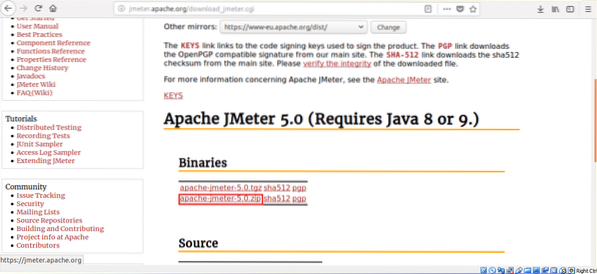
Cliquer sur Enregistrer le fichier bouton radio et d'accord bouton pour lancer le téléchargement.
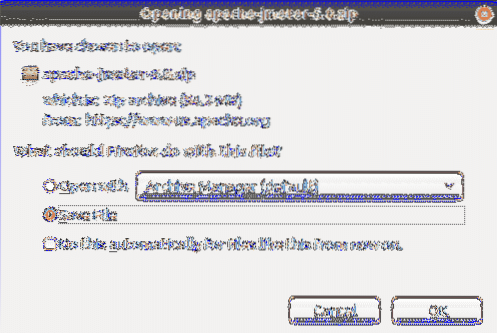
Par défaut, le fichier sera téléchargé dans les téléchargements dossier. Ouvrez le dossier, faites un clic droit sur le fichier zip et cliquez sur Extraire ici dans le menu contextuel.
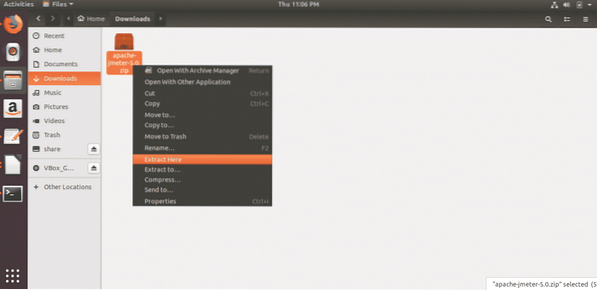
Exécuter JMeter
Appuyez sur Alt+Ctrl+T pour ouvrir le terminal et tapez la commande suivante pour accéder à l'emplacement à partir duquel vous pouvez exécuter JMeter.
$ cd Téléchargements/apache-jmeter-5.0/bac/
Exécutez la commande suivante pour exécuter JMeter et ouvrir la boîte de dialogue JMeter.
$ ./jmètre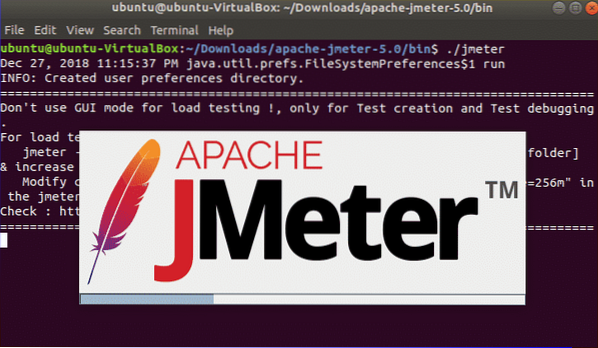
La boîte de dialogue suivante apparaîtra après l'installation réussie de JMeter.
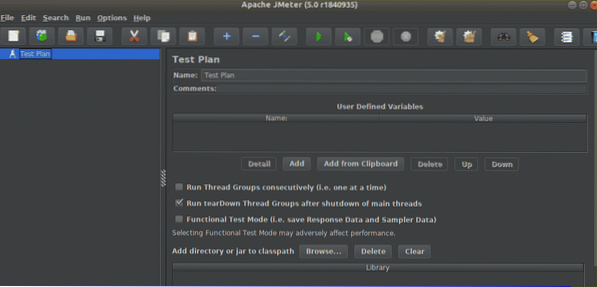
La boîte de dialogue suivante apparaîtra après l'installation réussie de JMeter.
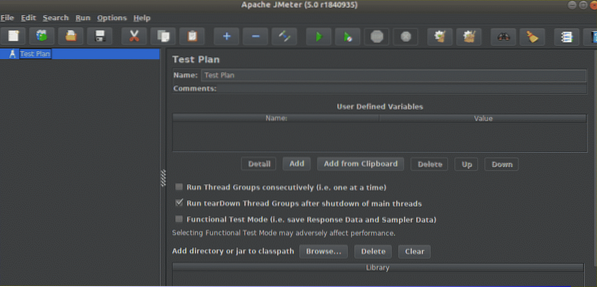
Test simple avec JMeter
Il a été expliqué plus haut que JMeter peut être utilisé pour différents types de tests. Comment un test de charge simple peut être effectué à l'aide de JMeter est montré dans cette partie du didacticiel. Le nom du test est défini sur Plan de test par défaut. Si vous le souhaitez, vous pouvez modifier la valeur par défaut. Ici, le nom est défini sur Plan d'essai1 et essai1 est défini comme un commentaire qui est facultatif. Ensuite, vous devez définir les variables que vous souhaitez utiliser dans votre test. Ici, le site est défini comme nom de variable et tutoriels4uhelp.com est défini comme valeur. Ce test fera le test de charge en fonction de la prochaine configuration du site tutorial4uhelp.com.
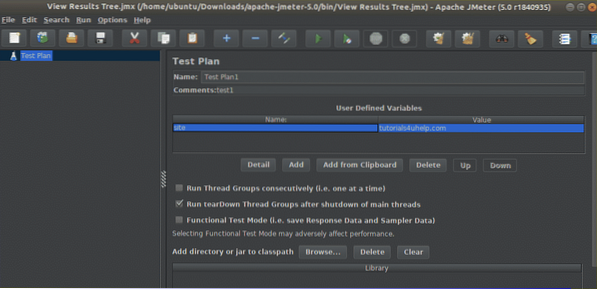
Faites un clic droit sur Plan d'essai1 de la navigation de gauche. Cliquer sur Ajouter, suivant Fil (utilisateurs) et ensuite Groupe de threads. Il est utilisé pour définir l'action, les propriétés et le calendrier de Groupe de threads avant de commencer le test.
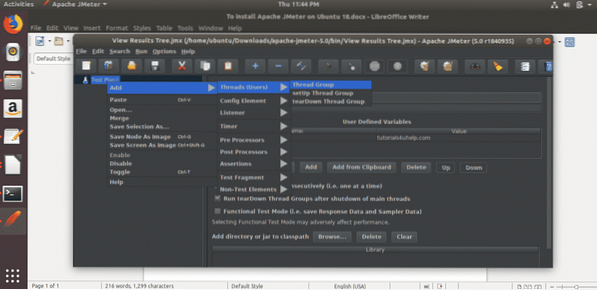
Dans le groupe de threads, cinq types d'actions peuvent être entreprises lorsqu'une erreur de l'échantillonneur se produit. Ceux-ci sont,
- Continuer
- Commencer la boucle de thread suivante
- Arrêter le fil
- Arrêter le test
- Arrêter le test maintenant
Vous pouvez sélectionner l'une des actions ci-dessus pour votre test. Ici, l'option par défaut est utilisée. La partie suivante du groupe de threads consiste à définir Propriétés du fil. Les propriétés sont,
- Nombre de threads (utilisateurs)
Cette propriété est utilisée pour attribuer le nombre de visiteurs virtuels que vous souhaitez pour le test. 15 est défini ici.
- Période de montée en puissance (en secondes)
Cette propriété est utilisée pour attribuer le temps entre deux threads. 5 secondes est défini ici.
- Nombre de boucles
Cette propriété est utilisée pour attribuer le nombre de fois que le thread s'exécutera. Vous pouvez exécuter le fil pour un nombre illimité de fois en sélectionnant Toujours case à cocher. 1 est défini ici pour exécuter le thread une seule fois.
Il y a deux autres propriétés qui sont "Retarder la création du fil jusqu'à ce que vous en ayez besoin" et "Planificateur". Ces propriétés sont restées décochées ici. Configuration du planificateur part est utilisé pour définir le temps d'exécution du test et il sera utilisé dans le test si vous avez coché le Planificateur.
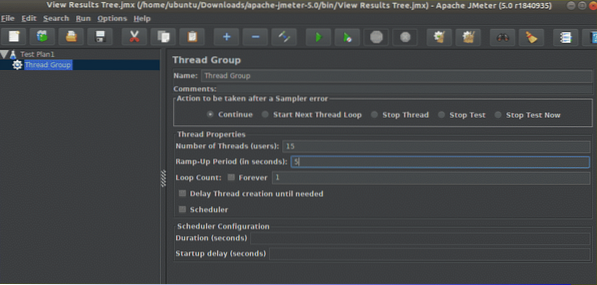
Ensuite, vous devez définir le Échantillonneur taper pour faire le test. Ici, Requête HTTP est défini comme Échantillonneur, frapper le serveur pour les ressources.
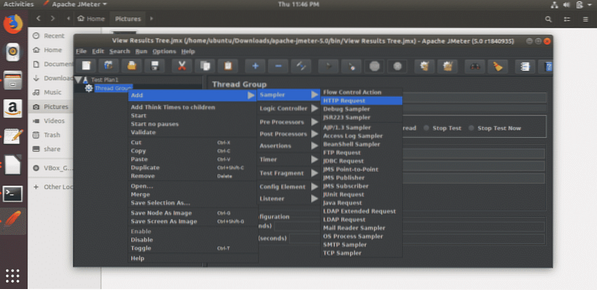
Dans Requête HTTP partie, vous devez définir Serveur Web, Requête HTTP tapez pour le test. Vous pouvez utiliser HTTP ou https comme protocole basé sur votre serveur. Par défaut, HTTP est utilisé. Vous devez définir le nom de domaine ou l'adresse IP de votre serveur dans Nom ou IP du serveur domaine. Ici, 'tutorials4uhelp.le domaine com' est utilisé comme nom de serveur. Les autres valeurs restent comme valeur par défaut.
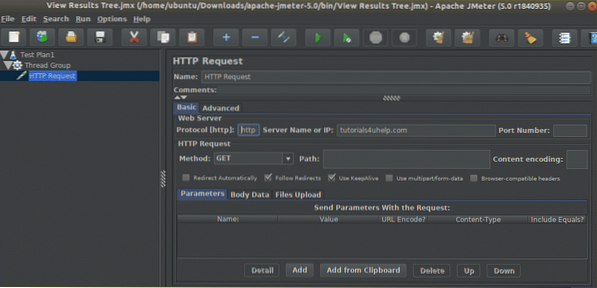
Ensuite, vous devez définir Auditeur taper. Il est utilisé pour afficher les résultats du test dans divers formats. Ici, 'Afficher le résultat dans le tableau' est sélectionné.
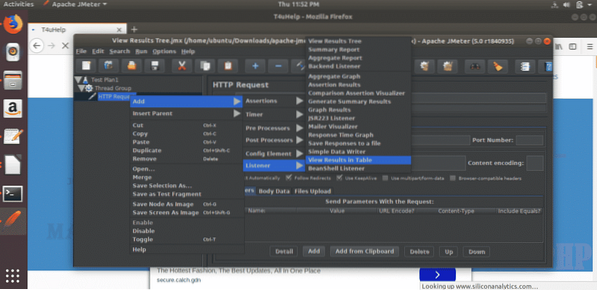
Maintenant, vous pouvez cliquer sur le bouton de démarrage pour démarrer le test en fonction des configurations attribuées. Vous devez attendre un certain temps pour terminer le fil de cette étape.
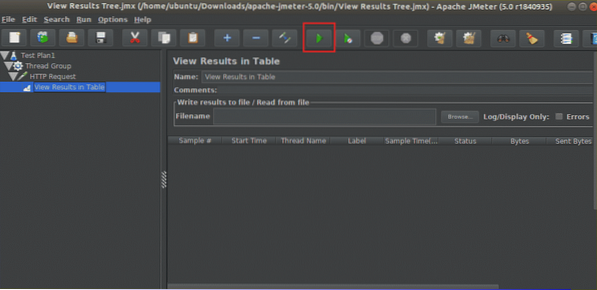
L'écran suivant apparaîtra après avoir terminé le test.
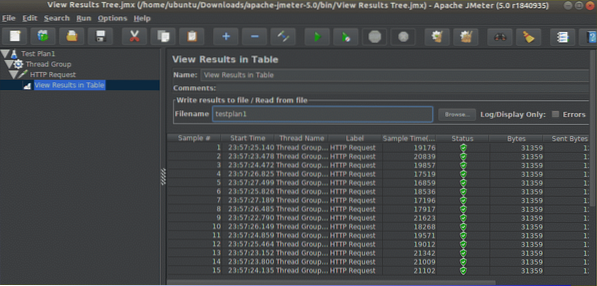
Conclusion
JMeter est un outil de test populaire maintenant, mais ce logiciel a quelques limitations. Il consomme plus de mémoire pendant le test. Ce n'est pas bon pour les applications de bureau et il ne peut pas rendre HTML et JavaScript comme le navigateur. Si vous vous préparez à publier votre site Web, il est très important de vérifier les performances de votre site. Vous pouvez utiliser JMeter pour vérifier les performances du site en effectuant différents types de test dessus. Il vous aidera à détecter les problèmes de votre site et à prendre les mesures appropriées pour le résoudre.
 Phenquestions
Phenquestions


